SiteVault предлага няколко инструмента за отчитане, които предоставят общ преглед на вашите документи и дейности по наблюдение. Въпреки че можете да достъпвате отчетите поотделно, таблото за управление предоставя цялостен преглед на най-търсените данни.
Табло за управление на прегледи на монитори за Cайтове
Това табло за управление е удобен инструмент, който събира най-търсените данни от мониторинг в един изглед. Всяка плочка представлява отделен отчет или точка от данни. Изберете данните или изображението в плочка, за да получите достъп до отделния отчет, предоставящ общ преглед. Това табло за управление е стандартно и не може да се редактира. Можете обаче да направите копие на таблото за управление (меню „Всички действия“ > „Копиране на запис“) и да го редактирате според вашите предпочитания.
- Отидете до Отчитане > Табло за управление.
- Изберете „Монитор на таблото за преглед на Cайтове“.
- Изберете и приложете филтър за проучване (задължително при първи достъп, редактирайте, ако е необходимо).
- Изберете данните или изображението в плочка, за да получите достъп до отчета, предоставящ общ преглед (наличен за повечето плочки).
Стандартни доклади за мониторинг
SiteVault предлага предварително зададени стандартни отчети с данни и инструменти, често изисквани за подпомагане на сайтове в процеса на мониторинг. Стандартните отчети не могат да бъдат редактирани. Можете обаче да направите копие на отчет (меню Всички действия > Копиране на запис) и да го редактирате според вашите предпочитания.
- Отидете до Отчитане > Отчети.
- Разгънете филтъра за тип отчет, за да изберете приложимите отчети. След като го изберете, помислете за запазване на изгледа (изберете „Запазване на изгледа като“) за бъдещ бърз достъп до предпочитания от вас списък с отчети за мониторинг.
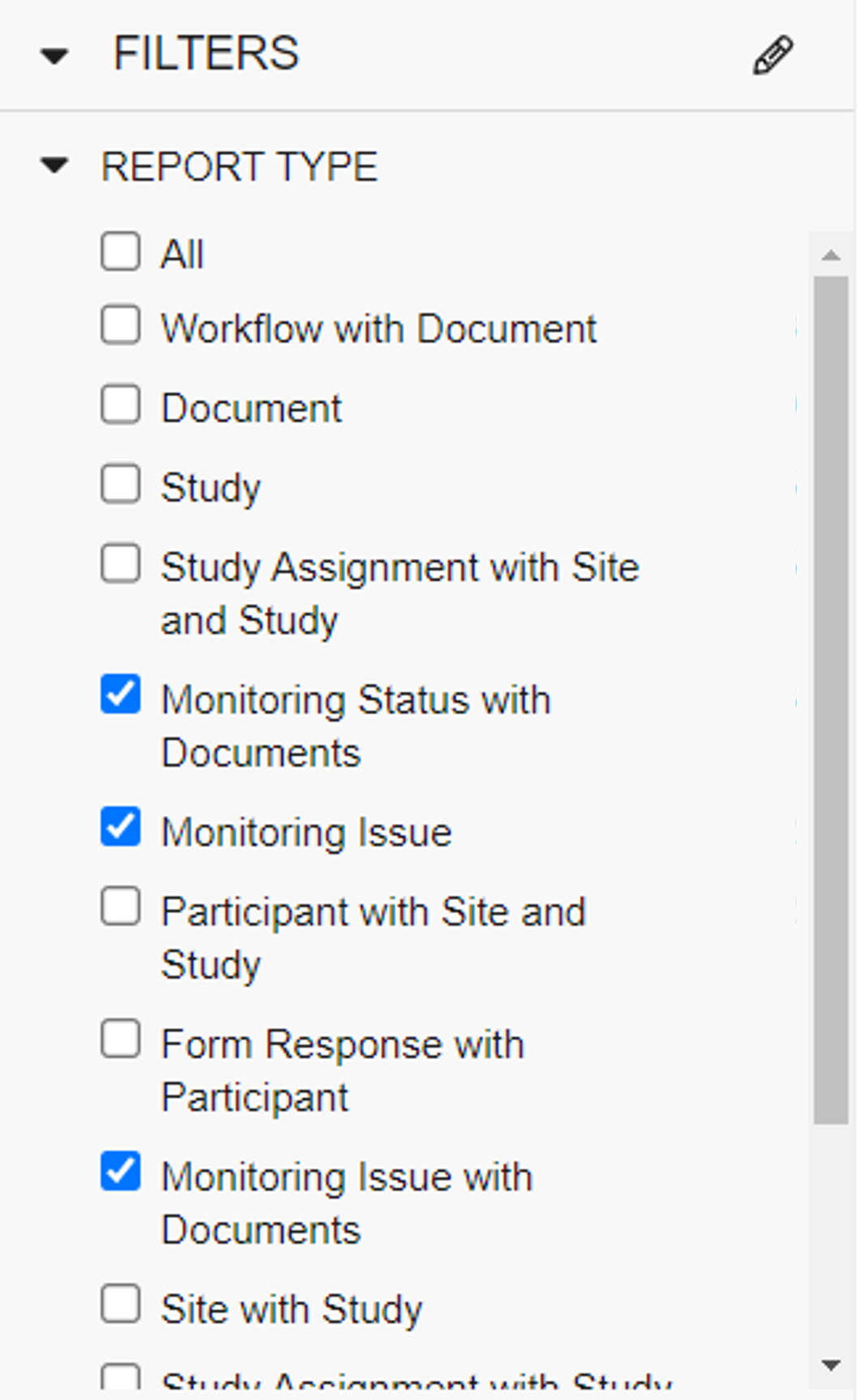
- Изберете отчет, за да видите данните.
Създаване на отчет
Можете да създадете свой собствен отчет на SiteVault, съобразен с вашите предпочитания.
- Отидете до Отчитане > Отчети.
- Изберете бутона + Създаване в горния десен ъгъл.
- Изберете + Докладване.
- Изберете типа на отчета. Това ще определи данните, които ще ви бъдат достъпни на следващата страница.
- Ако бъде поискано, попълнете всички задължителни полета.
- Въведете име за отчета. Ако пропуснете тази стъпка, можете да въведете тези данни при запазването на отчета.
- По желание, предоставете описание на отчета.
- Изберете предпочитания формат.
- Изберете Продължи.
- По желание създайте предпочитани полета за формули.
- По желание създайте предпочитани условни полета.
- По желание, попълнете всички предпочитани данни за филтъра.
- Прегледайте „Разширени опции“ за всички приложими инструменти/настройки.
- Изберете „Изпълнение“, за да изпълните отчета.
- Ако сте доволни от настройките на отчета или искате да се върнете към него по-късно, изберете Запазване.